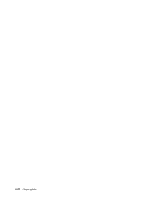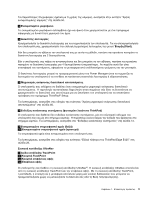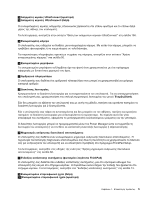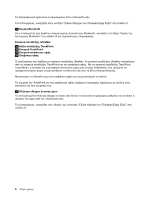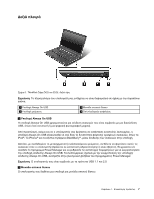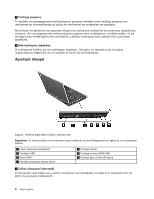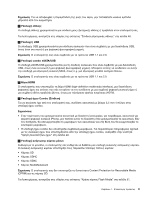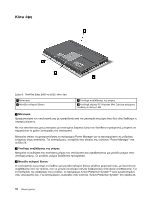Lenovo ThinkPad Edge E425 (Greek) User Guide - Page 25
Ο διακόπτης λειτουργίας μπορεί να προγραμματιστεί μέσω του Power Manager ώστε να τερματίζει τη
 |
View all Lenovo ThinkPad Edge E425 manuals
Add to My Manuals
Save this manual to your list of manuals |
Page 25 highlights
1 UltraConnect 4 UltraConnect UltraConnect 156. 2 50. 3 5 6 Start). 2 4 Power Manager 7 ThinkPad Setup. 66. 8 ThinkPad 13. 9 15 1 5
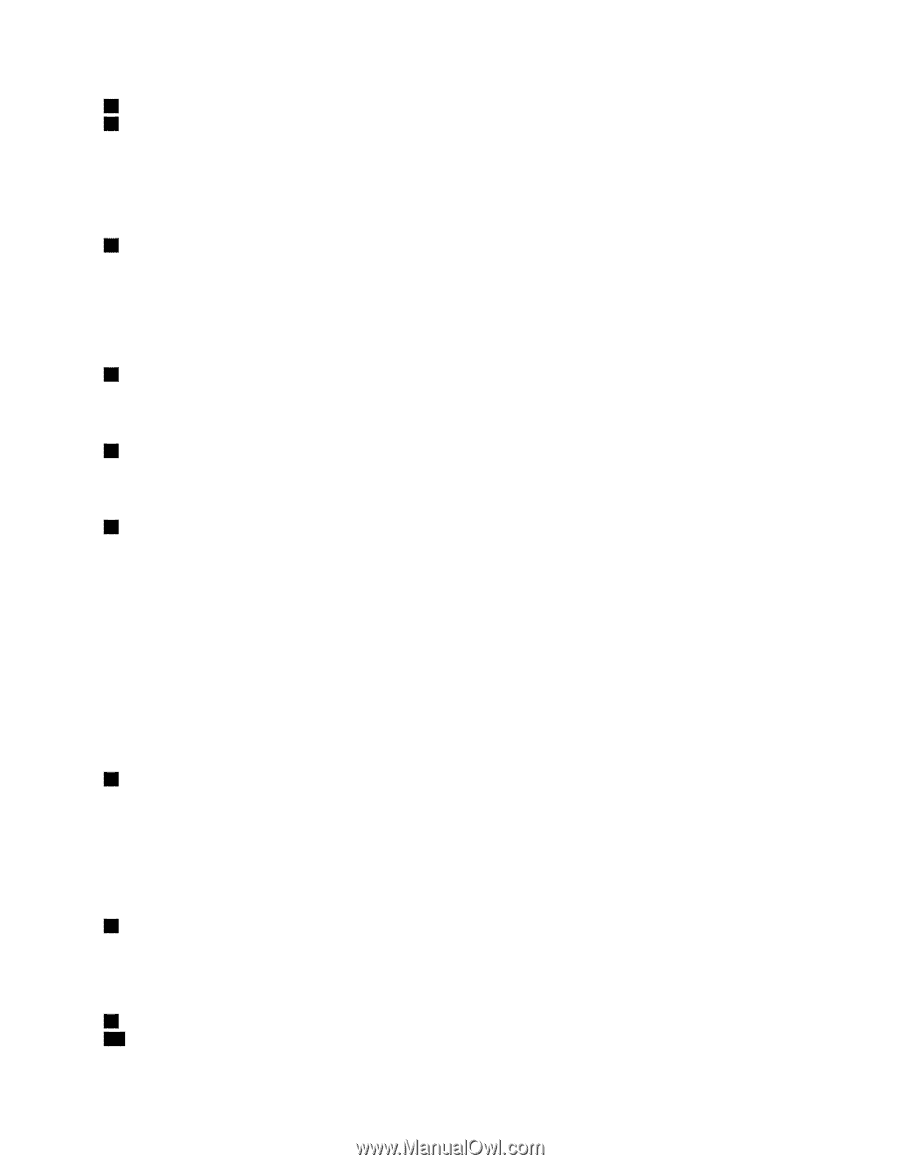
1
Ασύρματες κεραίες UltraConnect (αριστερά)
4
Ασύρματες κεραίες UltraConnect (δεξιά)
Οι ενσωματωμένες κεραίες ασύρματης επικοινωνίας βρίσκονται στο επάνω αριστερό και το επάνω δεξιό
μέρος της οθόνης του υπολογιστή.
Για λεπτομέρειες, ανατρέξτε στην ενότητα “Θέση των ασύρματων κεραιών UltraConnect” στη σελίδα 156.
2
Ενσωματωμένη κάμερα
Ο υπολογιστής σας ενδέχεται να διαθέτει μια ενσωματωμένη κάμερα. Με αυτήν την κάμερα, μπορείτε να
τραβήξετε φωτογραφίες ή να συμμετάσχετε σε τηλεδιάσκεψη.
Για περισσότερες πληροφορίες σχετικά με τη χρήση της κάμερας, ανατρέξτε στην ενότητα “Χρήση
ενσωματωμένης κάμερας” στη σελίδα 50.
3
Ενσωματωμένο μικρόφωνο
Το ενσωματωμένο μικρόφωνο συλλαμβάνει ήχο και φωνή όταν χρησιμοποιείται με ένα πρόγραμμα
εφαρμογής με δυνατότητα χειρισμού του ήχου.
5
Αριθμητικό πληκτρολόγιο
Ο υπολογιστής σας διαθέτει ένα αριθμητικό πληκτρολόγιο που μπορεί να χρησιμοποιηθεί για γρήγορη
εισαγωγή αριθμών.
6
Διακόπτης λειτουργίας
Χρησιμοποιήστε το διακόπτη λειτουργίας για να ενεργοποιήσετε τον υπολογιστή. Για να απενεργοποιήσετε
τον υπολογιστή σας, χρησιμοποιήστε την επιλογή τερματισμού λειτουργίας του μενού
Έναρξη (Start)
.
Εάν δεν μπορείτε να σβήσετε τον υπολογιστή σας με αυτήν τη μέθοδο, πατήστε και κρατήστε πατημένο το
διακόπτη λειτουργίας για 2 δευτερόλεπτα.
Εάν ο υπολογιστής σας πάψει να ανταποκρίνεται και δεν μπορείτε να τον σβήσετε, πατήστε και κρατήστε
πατημένο το διακόπτη λειτουργίας για 4 δευτερόλεπτα ή περισσότερο. Αν παρόλα αυτά δεν γίνει
επαναφορά του συστήματος, αφαιρέστε το μετασχηματιστή εναλλασσόμενου ρεύματος και την μπαταρία.
Ο διακόπτης λειτουργίας μπορεί να προγραμματιστεί μέσω του Power Manager ώστε να τερματίζει τη
λειτουργία του υπολογιστή ή να τον θέτει σε κατάσταση αναστολής λειτουργίας ή αδρανοποίησης.
7
Μηχανισμός ανάγνωσης δακτυλικού αποτυπώματος
Ο υπολογιστής σας διαθέτει έναν ενσωματωμένο μηχανισμό ανάγνωσης δακτυλικού αποτυπώματος. Η
τεχνολογία ταυτοποίησης δαχτυλικών αποτυπωμάτων σας δίνει τη δυνατότητα να χρησιμοποιείτε το δάκτυλό
σας για να ξεκινήσετε τον υπολογιστή και να αποκτήσετε πρόσβαση στο πρόγραμμα ThinkPad Setup.
Για λεπτομέρειες, ανατρέξτε στις οδηγίες της ενότητας “Χρήση μηχανισμού ανάγνωσης δακτυλικού
αποτυπώματος” στη σελίδα 66.
8
Ενδείξεις κατάστασης συστήματος (φωτισμένο λογότυπο ThinkPad)
Ο υπολογιστής σας διαθέτει δύο ενδείξεις κατάστασης συστήματος, μία στο εξωτερικό κάλυμμα του
υπολογιστή σας και μία στο στήριγμα καρπών. Η παραπάνω εικόνα δείχνει την ένδειξη που βρίσκεται στο
στήριγμα καρπών. Για λεπτομέρειες, ανατρέξτε στο “Ενδείξεις κατάστασης συστήματος” στη σελίδα 13.
9
Ενσωματωμένο στερεοφωνικό ηχείο (δεξιά)
15
Ενσωματωμένο στερεοφωνικό ηχείο (αριστερά)
Κεφάλαιο 1. Επισκόπηση προϊόντος
5